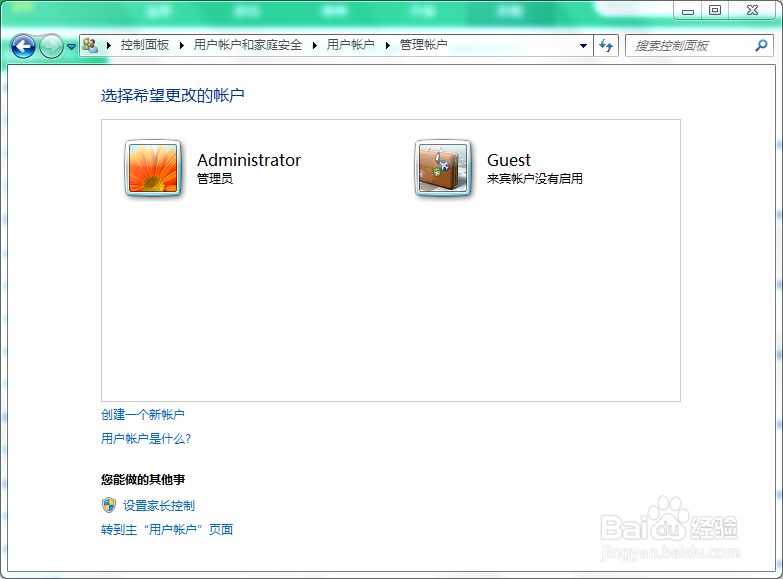1、首先,点击电脑桌面左下角的“开始”,选择里面的“控制面板“,就可以对计算机进行一些功能的设置。
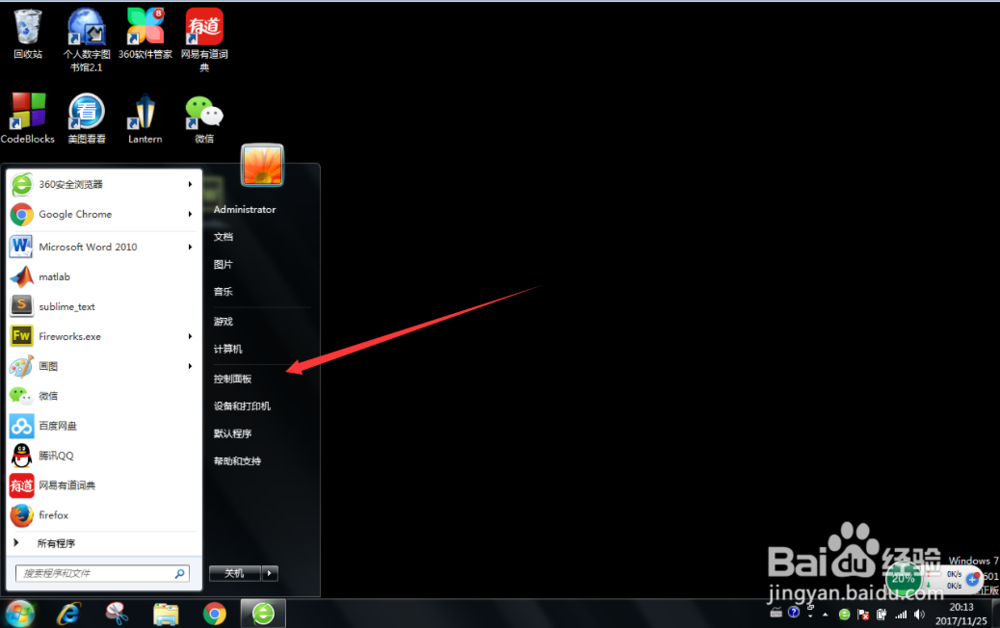
2、然后就可以出现“调整计算机的设置”的弹框,选择用户账户和家庭安全下面的“添加或删除用户账户”。
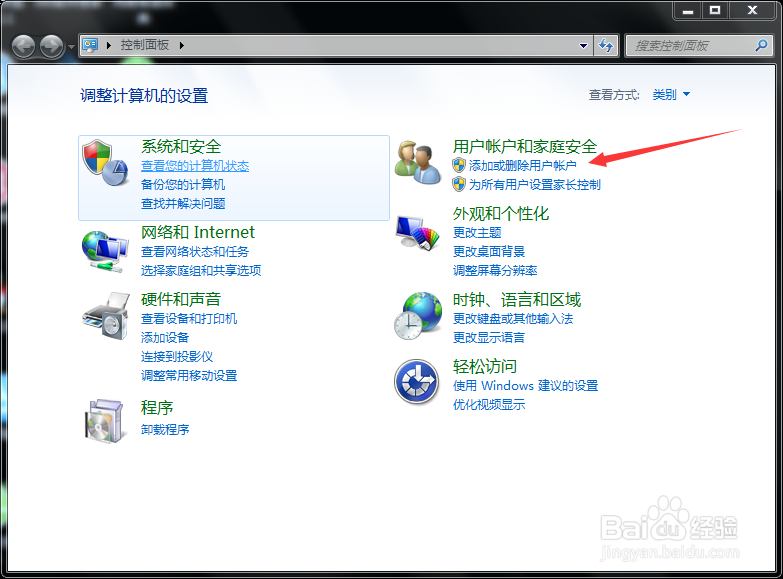
3、选择你要删除的账户,并点击。
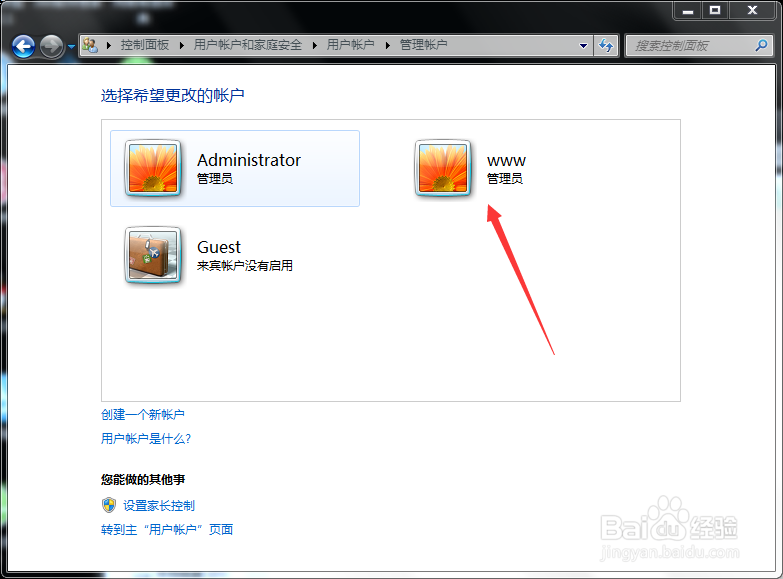
4、这时跳到的窗口,就会出现你要删除的账户,选择左面菜单的“删除账户”。

5、然后,Windows系统会提示你确定要删除该账户的文件,还会有一个删除的重要提示,一定要读一下提示。
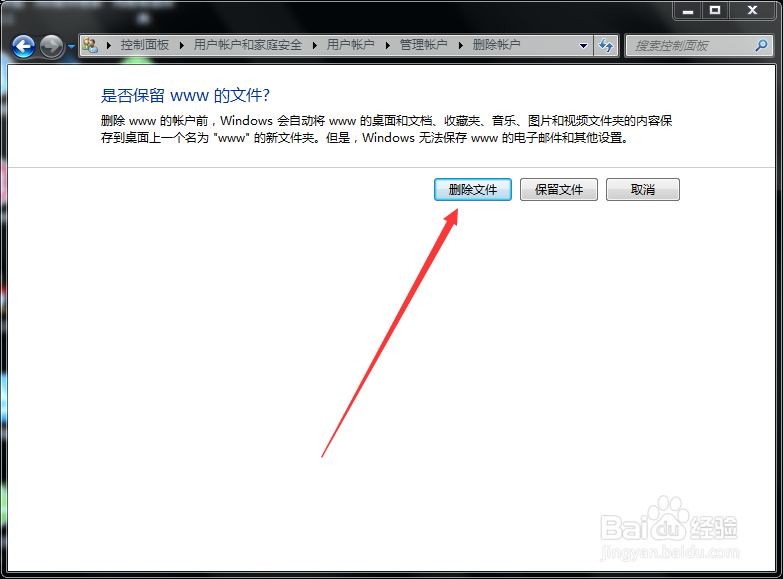
6、删除该用户的文件后,系统会提示你确定要删除该用户账户,确认删除就可以了。
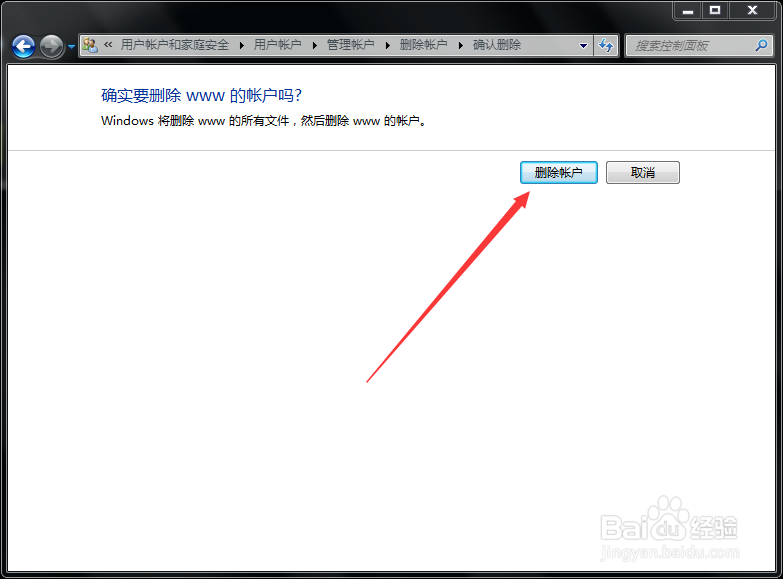
7、最后可以看见要删除的用户账户已经成功删除了。